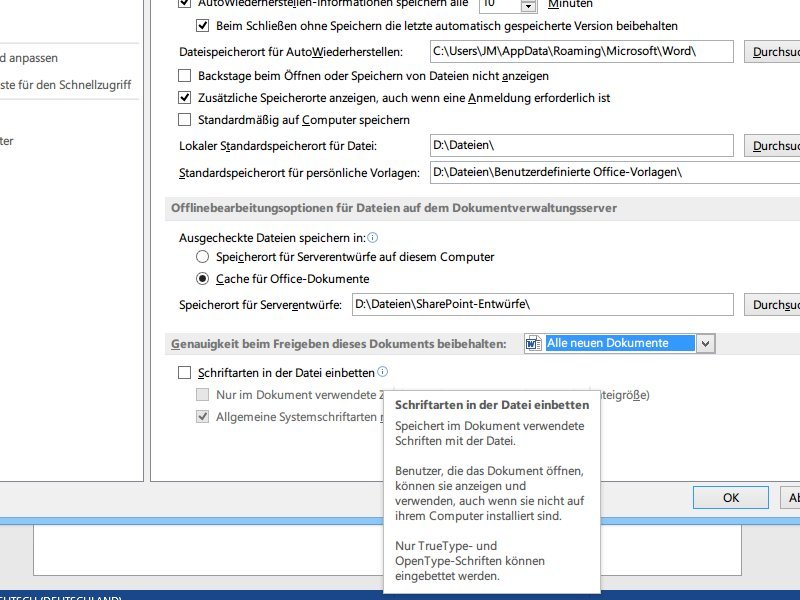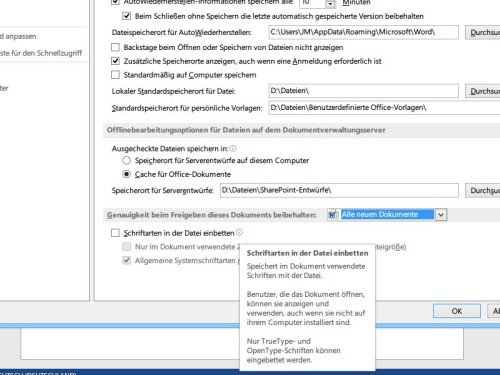Haben Sie schon einmal eine Word-Datei an einen Kollegen gesendet, der dann sagte, die Datei sehe bei ihm ganz anders aus? Gut möglich, dass Sie eine Schriftart genutzt haben, die am anderen PC fehlte. Solche Darstellungs-Fehler lassen sich vermeiden. Wie?
In Word lässt sich einstellen, dass alle Schriften, die in einem Dokument verwendet werden, in die Datei eingebettet werden. So sieht das Dokument überall gleich aus – selbst wenn auf dem jeweiligen Computer einige der genutzten Schriftarten nicht vorhanden sind.
Um das Einbetten von Schriften in Dokumente zu aktivieren, klicken Sie in Word 2013 oben links auf „Datei“, und dann auf „Optionen“. Wechseln Sie jetzt zum Bereich „Speichern“, und setzen Sie ganz unten die Einstellung hinter „Genauigkeit“ auf „Alle neuen Dokumente“. Zum Schluss aktivieren Sie die Option „Schriftarten in der Datei einbetten“ und bestätigen mit „OK“.